bios设置硬盘启动方法 _怎样进入bios设置硬盘启动
时间:2017-07-04 来源:互联网 浏览量:3195
今天给大家带来bios设置硬盘启动方法,_怎样进入bios设置硬盘启动,让您轻松解决问题。
当我们的电脑换了硬盘时,就需要进入bios进行设置硬盘启动,但并不是每台电脑的bios设置硬盘启动方法都一样的,下面是学习啦小编整理的一些关于bios设置硬盘启动的方法,供您参考。
bios设置硬盘启动的方法一进入bios最常用的方法就是按F2、F10或Delete,具体自行查看电脑型号。
联想电脑的BIOS设置硬盘启动的方法
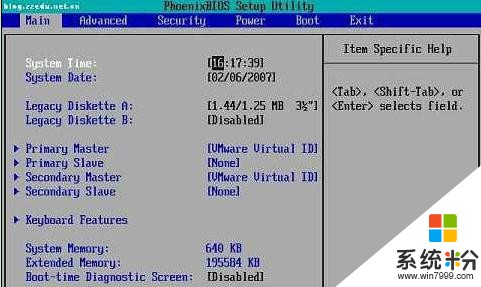
用左右方向键移动到“BOOT”项
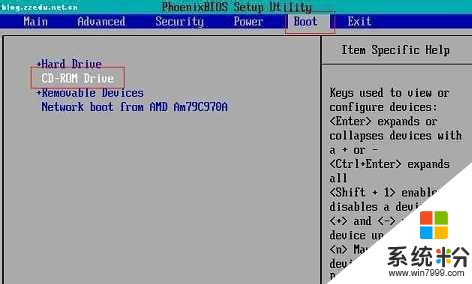
如图:第一个HardDrive硬盘是第一启动设备,第二个CD-ROMDrive是第二启动设备。这样设置,如果硬盘可以启动的话,是不会从光盘启动。
2、此时,按键方式不同了,上下方向键移动到CD-ROMDrive上,再用键盘上的“+”键,就可以将光驱的启动顺序往前调(用键盘上的“-”键往后调),如果还有其它设备同样是用“+”或“-”调整顺序。
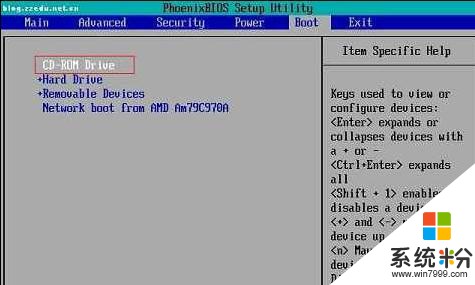
调整完毕,接下来保存。用左右方向键,移动到“Exit”项
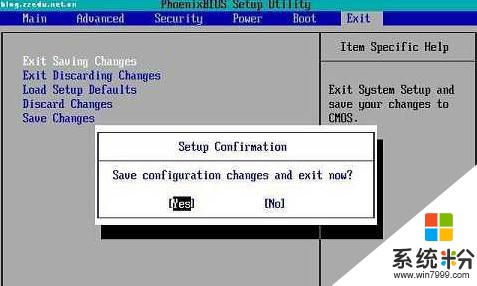
第一项“ExitSavingChanges”就是“保存退出”(第二项“ExitDiscardingCahnges”是不保存而退出,第三项“LoadSetupDefaults”是将BIOS恢复为默认设置),直接按回车键,提示是否保存,直接回车确认保存,自动重启电脑。
如果改为光盘启动时,放入光盘速度慢时,可能错过了光盘启动的时机,这时,可以先把光盘放进去,然后按重启键就OK啦.
bios设置硬盘启动的方法二一般的bios设置硬盘启动方法

1、上下方向键移动到AdvancedBIOSFeatures,按回车键,进入下一界面

启动顺序为
FirstBootDevice第一启动设备
SecondBootDevice第二启动设备
ThirdBootDevice第三启动设备
2、要想从光驱启动,第一启动设备改为光驱,
上下方向键移动到“FirstBootDevice”第一启动设备上,按回车键,接下来出现选择设备的窗口。
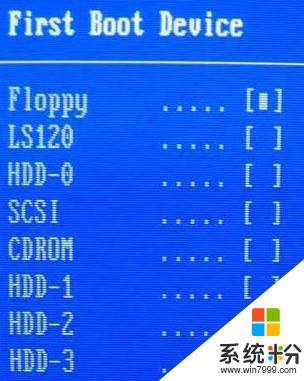

常见项有:Floppy软盘
HDD-0硬盘(第一块硬盘)
CDROM光驱
USB-CDROMUSB光驱
USB-HDD移动硬盘
LAN网络启动
3、用方向键上下移动可以选择启动设备,这里我们把第一启动设备设为软驱Floppy,用方向键将光块上下移动到Floppy后边的[]中,按回车键确定。
用同样的方法设置第二启动设备SecondBootDevice为光驱CD-ROM,第三启动设备为ThirdBootDevice为硬盘HDD-0。
注意:因为绝大部分时间是从硬盘启动,所以三个启动设备中必须有一个是硬盘HDD-0,否则电脑装完系统也会启动不了,而是提示“DISKBOOTFAILURE”之类的话。
4、三个启动设备设完后,按ESC键回到主界面,用上下左右方向键移动到“Save&ExitSetup”项,按回车。
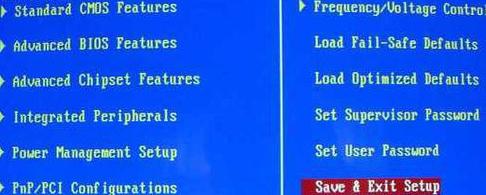
出现是否保存的提示“SAVEtoCMOSandEXIT(Y/N)?Y”

默认是保存“Y”,直接按回车,就设置完成,电脑重启。不保存时,则按键移动到“ExitWithoutSaving”项,按回车,再按回车确认,不保存退出BIOS。
bios设置硬盘启动的相关文章:
1.bios设置硬盘启动教程解析
2.华硕主板bios怎么设置硬盘启动
3.映泰主板bios设置硬盘启动方法
4.精英主板bios设置硬盘启动方法
5.盈通主板bios怎么设置硬盘启动
以上就是bios设置硬盘启动方法,_怎样进入bios设置硬盘启动教程,希望本文中能帮您解决问题。
相关教程
- ·电脑开机时进入并在BIOS里如何设置硬盘启动 电脑开机时进入并在BIOS里怎样设置硬盘启动
- ·电脑怎么进入BIOS和设置U盘启动。 电脑进入BIOS和设置U盘启动的方法。
- ·映泰主板BIOS怎样设置硬盘模式和u盘启动 映泰主板BIOS设置硬盘模式和u盘启动的方法
- ·BIOS里面怎样设置开机U盘启动? BIOS里面设置开机U盘启动的方法?
- ·bios怎样设置U盘第一启动项 bios设置U盘第一启动项的方法
- ·电脑开机时怎样在BIOS里设置硬盘启动?
- ·戴尔笔记本怎么设置启动项 Dell电脑如何在Bios中设置启动项
- ·xls日期格式修改 Excel表格中日期格式修改教程
- ·苹果13电源键怎么设置关机 苹果13电源键关机步骤
- ·word表格内自动换行 Word文档表格单元格自动换行设置方法
电脑软件热门教程
- 1 电脑桌面图标全选怎样解除 电脑桌面图标全选解除的方法
- 2 电脑蓝牙如何开启 电脑蓝牙开启的方法
- 3 添加、禁止启动程序的方法 如何添加、禁止启动程序
- 4电脑噪声过大怎么解决, 想要降低电脑噪音如何处理
- 5如何用手机扫面本机二维码 用手机扫面本机二维码的详细步骤
- 6如何使用bt3硬盘安装助手
- 7魅族mx2如何升级flyme3.2 魅族mx2升级flyme3.2的方法有哪些
- 8电脑中文件夹不想让别人看到怎么解决 电脑中文件夹不想让别人看到怎么处理
- 9cpu风扇转主板不启动怎么解决 cpu风扇转主板不启动的方法有哪些?
- 10iPhone如何鉴定原装线和充电器? iPhone鉴定原装线和充电器的方法
